
Debian əməliyyat sistemi Linux nüvəsinə əsaslanan ilk paylamalardan biridir. Buna görə, yalnız bu sistemlə tanış olmağa qərar verən bir çox istifadəçi üçün quraşdırma prosesi çətin görünə bilər. Bu müddətdə problemlərin qarşısını almaq üçün bu məqalədə veriləcək təlimatları izləmək tövsiyə olunur.
Həm də oxuyun: Populyar Linux Distribution
Debian 9 quraşdırın
Debian 9-un quraşdırılması ilə birbaşa işə başlamazdan əvvəl bəzi hazırlıqlar görməyə dəyər. Əvvəlcə bu əməliyyat sisteminin sistem tələblərini yoxlayın. Kompüter gücü baxımından tələb olmasa da, uyğunsuzluğun qarşısını almaq üçün hər şeyin ətraflı təsvir olunduğu rəsmi veb saytına baş çəkmək lazımdır. Ayrıca, 4GB bir flaş sürücünü hazırlayın, çünki onsuz kompüterinizə OS quraşdıra bilməyəcəksiniz.
Buna da baxın: Debian 8-i 9-cu versiyaya yeniləyin
Addım 1: Dağıtımı yükləyin
Debian 9 yükləmək yalnız geliştiricinin rəsmi saytından tələb olunur, bu, kompüterin virus infeksiyasından və artıq quraşdırılmış OS istifadə edərkən kritik səhvlərdən qorunmağa kömək edəcəkdir.
Rəsmi saytdan Debian 9-un ən son versiyasını yükləyin
- Yuxarıdakı linki istifadə edərək OS görüntüsü üçün yükləmə səhifəsinə keçin.
- Linkə vurun "Sabit buraxılış rəsmi CD / DVD Şəkilləri".
- CD şəkillərinin siyahısından sizə uyğun olan əməliyyat sisteminin versiyasını seçin.

Qeyd: 64 bitlik prosessorları olan kompüterlər üçün "amd64", 32 bit prosessorları ilə - "i386" bağlantısını izləyin.
- Növbəti səhifədə aşağıya enin və uzantı ilə əlaqəni vurun İSO.


Bundan sonra, Debian 9 paylama görüntüsünün yüklənməsi başlayacaq, tamamlandıqdan sonra bu təlimatın növbəti mərhələsinə keçin.
Addım 2: Təsviri Mediyaya yandırın
Yüklənmiş görüntüyü kompüterinizə yüklədikdən sonra onunla önyüklenebilir bir USB flash sürücüsü yaratmalısınız ki, bundan sonra kompüteri işə salasınız. Onun yaradılması prosesi orta istifadəçi üçün bir çox çətinlik yarada bilər, buna görə veb saytımızdakı təlimatlara müraciət etmək tövsiyə olunur.
Daha ətraflı: Bir OS görüntüsünü USB flash sürücüyə yazmaq
Addım 3: kompüteri bir flash sürücüdən başlamaq
Üzərində bir Debian 9 şəkli olan bir USB flash sürücüsünüz olduqdan sonra onu kompüter portuna daxil etməlisiniz və ondan başlamalısınız. Bunu etmək üçün BIOS-a daxil olun və bəzi parametrlər edin. Təəssüf ki, universal təlimatlar, lakin bizim saytda bütün lazımi məlumatları tapa bilərsiniz.
Ətraflı məlumat:
Bir flash sürücüdən başlamaq üçün BIOS quraşdırma
BIOS versiyasını öyrənin
Addım 4: Quraşdırmaya başlayın
Debian 9-un quraşdırılması quraşdırma görüntüsünün əsas menyusundan başlayır, burada dərhal elementə basmalısınız "Qrafik quraşdırma".
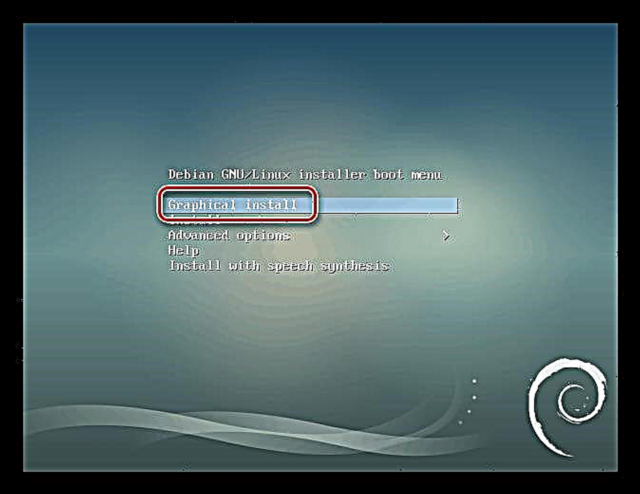
Bundan sonra gələcək sistem birbaşa konfiqurasiya olunur, aşağıdakıları etməlisiniz.
- Quraşdırıcı dilini seçin. Siyahıda dilinizi tapın və vurun "Davam et". Rus dili məqalədə seçiləcək, istədiyinizi edirsiniz.
- Yerinizi göstərin. Varsayılan olaraq, sizə bir və ya daha çox ölkədən seçim təklif olunur (əvvəl seçdiyiniz dildən asılı olaraq). Siyahıda ehtiyac yoxdursa, elementi vurun "digər" və siyahıdan seçin, sonra vurun Davam edin.
- Klaviatura yerini müəyyənləşdirin. Siyahıdan, default olaraq uyğunlaşacağı dili seçin və vurun Davam edin.
- İstədiyiniz düymələri seçin, basıldıqdan sonra layout dili dəyişəcək. Hamısı seçimlərinizdən asılıdır - hansı düymələrdən istifadə etmək daha rahatdır və onları seçin.
- Əlavə sistem komponentlərinin yüklənməsini və quraşdırılmasını gözləyin. Müvafiq göstəriciyə baxaraq tərəqqini izləyə bilərsiniz.
- Kompüterinizin adını daxil edin. Evdə bir PC istifadə etmək niyyətindəsinizsə, hər hansı bir ad seçin və düyməni basın Davam edin.
- Domen adını daxil edin. Bu əməliyyatı sadəcə düyməni basaraq atlaya bilərsiniz Davam edinkompüter evdə istifadə edilsə.
- Super istifadəçinin şifrəsini daxil edin və sonra təsdiqləyin. Şifrənin yalnız bir simvoldan ibarət ola biləcəyi diqqət çəkir, ancaq icazəsiz şəxslərin sistem elementlərinizlə qarşılıqlı əlaqədə olmamaları üçün mürəkkəb istifadə etmək daha yaxşıdır. Girdikdən sonra basın Davam edin.

Əhəmiyyətli: sahələri boş buraxmayın, əks halda super istifadəçi hüquqlarını tələb edən sistem elementləri ilə işləyə bilməyəcəksiniz.
- İstifadəçi adınızı daxil edin.
- Bir haqq-hesab adını daxil edin. Unutmadığınızdan əmin olun, çünki bəzən super istifadəçi hüquqlarını tələb edən sistem elementlərinə giriş üçün bir xidmət olacaqdır.
- Sistem şifrəsini daxil edin və təsdiqləyin, sonra düyməni basın Davam edin. Masaüstünə girmək lazım olacaq.
- Saat zonasını müəyyənləşdirin.
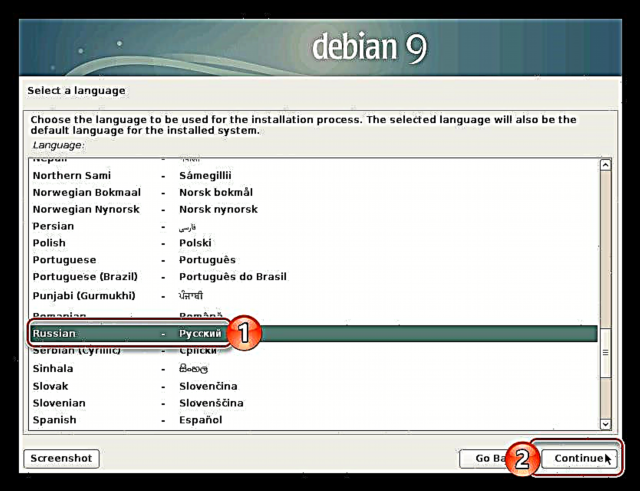





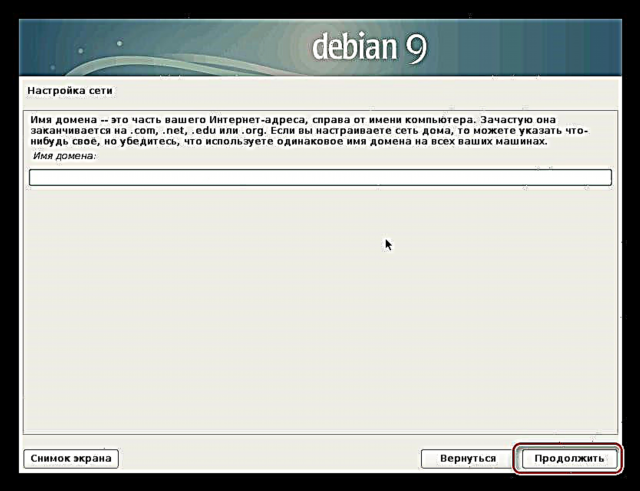




Bundan sonra gələcək sistemin ilkin konfiqurasiyası tam hesab edilə bilər. Quraşdırıcı disk bölmə proqramını yükləyəcək və ekranda göstərəcəkdir.

Aşağıdakı, daha ətraflı təhlil tələb edən disk və onun bölmələri ilə birbaşa işdir.
Addım 5: Disk bölməsi
Disk bölmə proqramı bölmə metodunu seçməyiniz lazım olan bir menyu tərəfindən qarşılaşdırılacaqdır. Bütün bunlardan yalnız ikisini ayırd etmək olar: "Avtomatik - bütün diskdən istifadə edin" və "Əllə". Hər birini ayrıca daha ətraflı şəkildə sökmək lazımdır.
Avtomatik bölmə
Bu seçim disk quruluşunun bütün incəliklərini başa düşmək istəməyən istifadəçilər üçün idealdır. Ancaq bu üsulu seçərək razılaşırsınız ki, diskdəki bütün məlumatlar silinəcəkdir. Buna görə, disk tamamilə boş olduqda və ya üzərindəki fayllar sizin üçün vacib deyildirsə istifadə etmək tövsiyə olunur.
Beləliklə, sürücünü avtomatik olaraq bölmək üçün aşağıdakıları edin:
- Seçin "Avtomatik - bütün diskdən istifadə edin" düyməsini basın Davam edin.
- Siyahıdan, OS-nin quraşdırılacağı yeri seçin. Bu vəziyyətdə o yalnız biridir.
- Layihə sxemini müəyyənləşdirin. Seçmək üçün üç seçim olacaq. Bütün sxemlər təhlükəsizlik dərəcəsi ilə xarakterizə edilə bilər. Beləliklə seçərək "/ Ev, / var və / tmp üçün ayrı bölmələr", kənar hücumlardan mümkün qədər qorunacaqsınız. Orta istifadəçi üçün siyahıdan ikinci elementi seçmək tövsiyə olunur - "Ev üçün ayrı bölmə".
- Yaradılmış hissələrin siyahısını araşdırdıqdan sonra xətti seçin "İşarələməni bitirin və diskə dəyişikliklər yazın" düyməsini basın Davam edin.




Adımlar atıldıqdan sonra quraşdırma prosesi başlayacaq, bitən kimi dərhal Debian 9-dan istifadə etməyə başlaya bilərsiniz. Lakin bəzən diskin avtomatik bölməsi istifadəçiyə uyğun gəlmir, ona görə də əl ilə etməlisiniz.
Əllə disk düzeni
Əllə disk düzeni yaxşıdır, çünki müstəqil olaraq ehtiyacınız olan bütün bölmələri yarada və onların hər birini ehtiyaclarınıza uyğunlaşdıra bilərsiniz. Bunu etmək üçün aşağıdakıları edin:
- Pəncərədə olmaq "İşarələmə metodu"xətt seçin "Əllə" düyməsini basın Davam edin.
- Debian 9-un siyahıdan quraşdırıldığı medianı seçin.
- Keçidi təyin edərək bölmə masası yaratmağa razılıq verin Bəli və düyməni basaraq Davam edin.

Qeyd: arakəsmələr əvvəllər diskdə yaradılmışdısa və ya ikinci bir əməliyyat sistemi quraşdırılmış olsanız, bu pəncərə atlanacaqdır.


Yeni bölmə cədvəli yaradıldıqdan sonra hansı bölümləri yaratacağınıza qərar verməlisiniz. Məqalədə ortaq təhlükəsizlik dərəcəsi ilə ətraflı işarə təlimatları veriləcəkdir ki, bu da əksər istifadəçilər üçün əladır. Aşağıda digər layout seçimlərinin nümunələrini görə bilərsiniz.
- Xətti vurğulayın "Pulsuz oturacaq" düyməsini basın Davam edin.
- Yeni bir pəncərədə seçin "Yeni bir bölmə yaradın".
- Sistemin kök bölməsi altında ayırmaq istədiyiniz yaddaş həcmini göstərin və vurun Davam edin. Ən azı 15 GB müəyyən etməyiniz tövsiyə olunur.
- Seçin ibtidai Debian 9-dan başqa digər əməliyyat sistemlərini quraşdırmaq fikrində deyilsinizsə yeni bölmə növü. Əks təqdirdə seçin məntiqi.
- Kök hissəsinin yerini təyin edərkən seçin "Başlanğıc" və vurun Davam edin.
- Kök bölmə parametrlərini aşağıdakı şəkildəki nümunəyə bənzər şəkildə qurun.
- Xətti vurğulayın "Bölmə qurulması tamamlandı" düyməsini basın Davam edin.







Kök bölmə yaradıldı, indi dəyişdirmə hissəsini yaradın. Bunu etmək üçün:
- Yeni bir bölmə yaratmağa başlamaq üçün əvvəlki təlimatların ilk iki addımını təkrarlayın.
- RAM-ın həcminə bərabər olan yaddaş həcmini göstərin.
- Sonuncu dəfə olduğu kimi, bölümlərin təxmin edilən sayından asılı olaraq bölmə növünü təyin edin. Dörddən çox varsa, seçin "Məntiq"az olsa - "İbtidai".
- Bölmənin əsas növünü seçmisinizsə, növbəti pəncərədə sətri seçin "Son".
- Xəttin sol siçan düyməsini (LMB) cüt vurun Kimi istifadə edin.
- Siyahıdan seçin Mübadilə bölməsi.
- Xətti vurun "Bölmə qurulması tamamlandı" düyməsini basın Davam edin.



Kök bölmə və dəyişdirmə bölümü yaradıldı, yalnız ev hissəsini yaratmaq qalır. Bunu etmək üçün aşağıdakı təlimatları izləyin:
- Bunun üçün qalan bütün yerləri ayıraraq və növünü təyin edərək bir hissə yaratmağa başlayın.
- Bütün parametrləri aşağıda göstərildiyi kimi qurun.
- LMB-i iki dəfə vurun "Bölmə qurulması tamamlandı".

İndi sabit diskinizin bütün boş yerləri arakəsmələr altında paylanmalıdır. Ekranda belə bir şey görməlisiniz:

Sizin vəziyyətinizdə, hər hissənin ölçüsü fərqli ola bilər.
Bu disk düzeni tamamlayır, beləliklə xətti seçin "İşarələməni bitirin və diskə dəyişikliklər yazın" düyməsini basın Davam edin.

Nəticədə edilən dəyişikliklər barədə ətraflı məlumat veriləcəkdir. Bütün maddələri əvvəlki addımlara uyğun gəlirsə, açarı seçin Bəli və vurun Davam edin.

Disk bölüm seçimləri
Yuxarıda orta təhlükəsizlik sürücüsünü işarələmək üçün təlimatlar verilmişdir. Başqasını istifadə edə bilərsiniz. İndi iki variant təqdim ediləcəkdir.
Zəif qorunma (yalnız sistemlə tanış olmaq istəyən yeni başlayanlar üçün idealdır):
- bölmə № 1 - kök bölmə (15 GB);
- bölmə № 2 - dəyişdirmə bölmə (RAM tutumu).
Maksimum qorunma (OS'i bir server olaraq istifadə etməyi planlaşdıran istifadəçilər üçün uyğundur):
- bölmə № 1 - kök bölmə (15 GB);
- bölmə № 2 - / çəkmə parametr ilə ro (20 MB);
- bölmə № 3 - dəyişdirmə bölmə (RAM həcmi);
- bölmə № 4 - / tmp parametrləri ilə nosuid, nodev və noexec (1-2 GB);
- bölmə № 5 - / val / log parametr ilə noexec (500 MB);
- bölmə 6 - / ev parametrləri ilə noexec və nodev (qalan yer).
Gördüyünüz kimi, ikinci vəziyyətdə bir çox arakəsmələr yaratmaq lazımdır, amma əməliyyat sistemi quraşdırıldıqdan sonra heç kimin kənardan nüfuz edə bilməyəcəyinə əmin olacaqsınız.
Addım 6: Tamamilə Quraşdırma
Əvvəlki təlimatları izlədikdən dərhal sonra Debian 9 əsas komponentlərinin quraşdırılması başlayacaq.Bu proses kifayət qədər vaxt ala bilər.
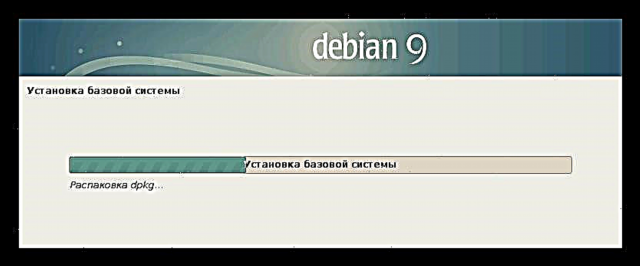
Tamamlandıqdan sonra əməliyyat sisteminin tam qurulmasını başa çatdırmaq üçün bir neçə daha çox parametr təyin etməlisiniz.
- Paket meneceri parametrlərinin ilk pəncərəsində seçin Bəlisistem komponentləri olan əlavə bir sürücünüz varsa, əks halda vurun Xeyr düyməsini basın Davam edin.
- Sistem arxiv güzgüsünün yerləşdiyi ölkəni seçin. Bu əlavə sistem komponentləri və proqram təminatlarının yüksək yükləmə sürətini təmin etmək üçün lazımdır.
- Debian 9 Arxiv Güzgüsünü eyniləşdirin "ftp.ru.debian.org".

Qeyd: əvvəlki pəncərədə fərqli bir yaşayış ölkəsini seçmisinizsə, güzgüdəki "ru" əvəzinə fərqli bir bölgə kodu göstərilir.
- Düyməni basın Davam edinbir proxy server istifadə etmək niyyətində deyilsinizsə, əks halda müvafiq giriş sahəsindəki ünvanı göstərin.
- Əlavə proqram və sistem komponentlərinin yüklənməsini və quraşdırılmasını gözləyin.
- Sistemin tez-tez istifadə olunan paketlər haqqında paylamanın tərtibatçılarına həftəlik anonim statistika göndərməsini istəməyiniz barədə suala cavab verin.
- Siyahıdan sisteminizdə görmək istədiyiniz masaüstü mühiti və əlavə proqramı seçin. Seçdikdən sonra basın Davam edin.
- Əvvəlki pəncərədə seçilmiş komponentlər yüklənib quraşdırıldıqdan sonra gözləyin.

Qeyd: tapşırığı tamamlamaq prosesi olduqca uzun ola bilər - hamısı İnternet sürətinizdən və prosessorunuzun gücündən asılıdır.
- GRUB-u seçərək master açılış qeydinə quraşdırmaq üçün icazə verin Bəli və tıklayarak Davam edin.
- GRUB açılış yükləyicisinin yerləşəcəyi siyahıdan sürücünü seçin. Əməliyyat sisteminin özü quraşdırılmış eyni diskdə yerləşməsi vacibdir.
- Düyməni basın Davam edinkompüterinizi yenidən başladın və yeni quraşdırılmış Debian 9 istifadə etməyə başlayın.
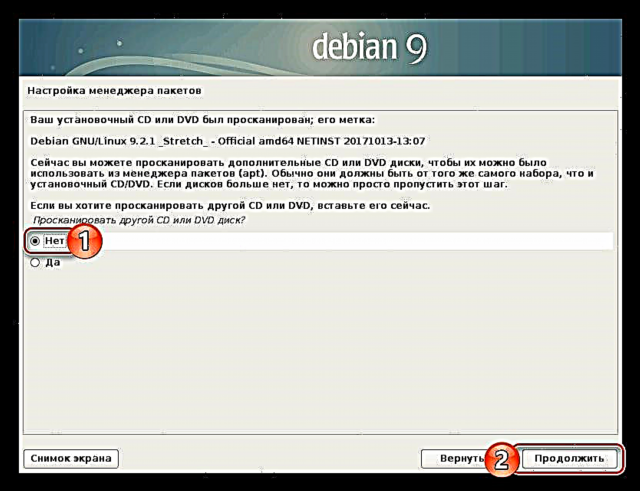



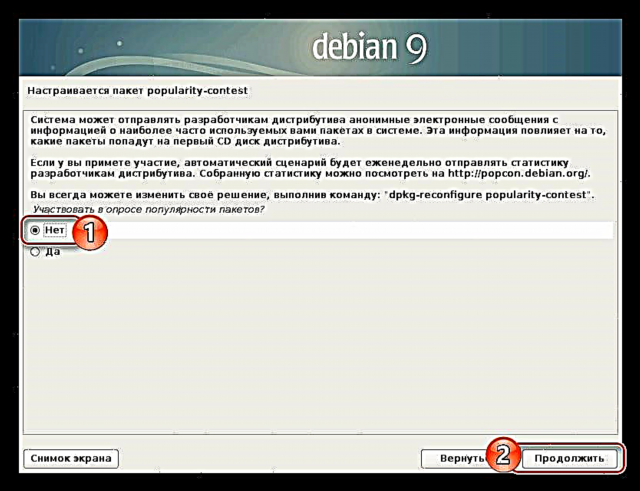


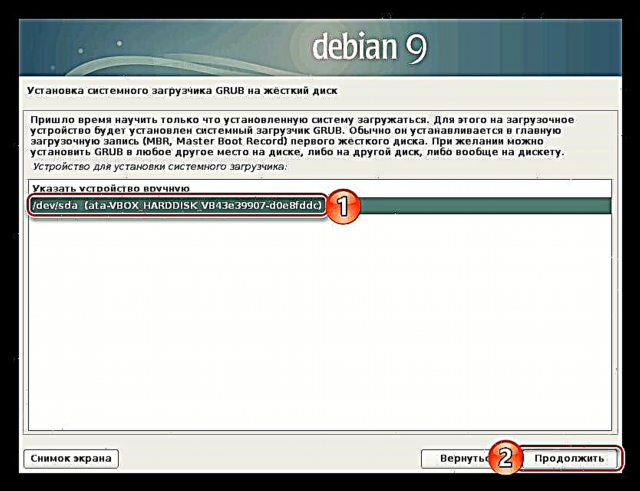

Gördüyünüz kimi sistemin quraşdırılması başa çatdı. PC-ni yenidən yüklədikdən sonra GRUB bootloader menyusuna aparılacaqsınız, orada OS-ni seçib basın Daxil edin.
Nəticə
Yuxarıda göstərilən bütün işləri tamamladıqdan sonra Debian 9 masaüstünü görəcəksiniz.Bu baş vermirsə, quraşdırma təlimatındakı bütün məqamları nəzərdən keçirin və hərəkətlərinizə uyğunsuzluqlar aşkar olunarsa, istədiyiniz nəticəni əldə etmək üçün yenidən OS quraşdırma prosesinə başlamağa çalışın.
















